Žhavé články
Téma


 Můj účet
Můj účet Odhlásit se
Odhlásit se
Úspěšná instalace!
Nejlepší prodejce

Krok 1. Vyberte celou nebo vlastní obrazovku
Vyberte měřítko obrazovky z 1920*1080, 1280*720, 854*480, 1024*768, 640*480. Kromě toho můžete také kurzorem kreslit oblast záznamu.
Krok 2. Vyberte zdroj zvuku
Můžete zapnout nebo vypnout Systémový zvuk volba, Mikrofon možnost, podle potřeby nahrávání.
Krok 3. Spusťte a ukončete proces videa
Klikněte REC tlačítko pro zahájení nahrávání obrazovky. Nyní můžete do nahrávaného videa přidat text, čáru nebo šipku kliknutím na ikonu Upravit. Poté můžete kliknout na Stop pro náhled zaznamenaného videa nebo klikněte na Uložit tlačítko pro uložení videa.
Kompletní průvodce získáte zde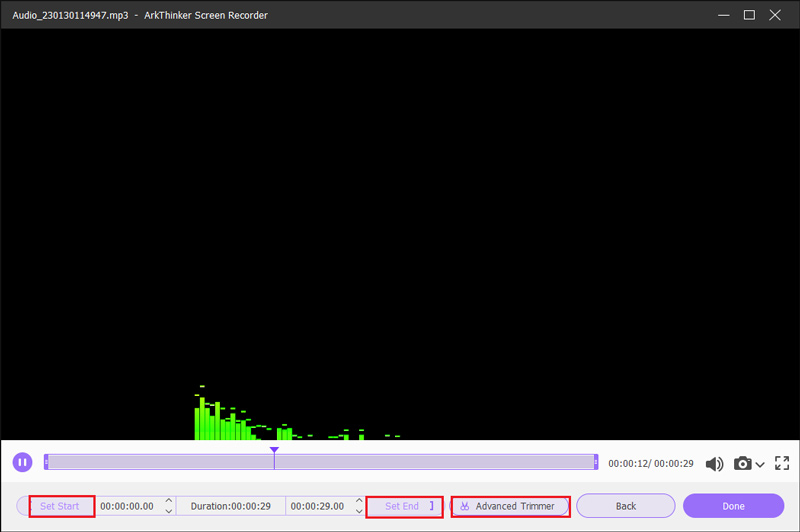
Krok 1. Nastavte nahrávání zvuku ze Systémového zvuku nebo Mikrofonu
Zapněte nebo vypněte Mikrofon nebo Systémový zvuk. Nebo můžete aktivovat oba hlasy současně.
Krok 2. Spusťte nahrávání zvuku
Klikněte REC tlačítko pro zahájení nahrávání zvuku. Poté můžete kliknout na Stop tlačítko pro poslech nahraného zvuku.
Krok 3. Upravte a ukončete záznam zvuku
Klikněte na Pokročilý zastřihovač tlačítko pro úpravu nahraného zvuku. Poté nezapomeňte uložit soubor záznamu.
Kompletní průvodce získáte zde
Krok 1. Vyberte typ zařízení
Na hlavním panelu vyberte iOS rekordér nebo Android rekordér podle vašeho zařízení.
Krok 2. Připojte své zařízení
Nejprve zrcadlete obrazovku telefonu Wi-Fi nebo USB připojení. Poté si můžete vybrat ze 2 režimů připojení Wi-Fi a jeden si vybrat PIN kód a QR kód.
Pro uživatele iPhonu musíte nejprve zrcadlit obrazovku telefonu do počítače. Poté se ujistěte, že váš iPhone a počítač jsou připojeny ke stejné síti WLAN.
Krok 3. Nahrajte obrazovku telefonu
Po připojení můžete na počítači zobrazit obrazovku telefonu. Nyní můžete začít nahrávat telefon.
Krok 4. Ukončete nahrávání telefonu
Po nahrání si můžete prohlédnout a upravit nahrané video. Klikněte Vývozní pokud jste s nahrávkou spokojeni.
Kompletní průvodce získáte zdeŽhavé články
Téma